win10系统桌面底下的搜索栏怎么关闭 怎样在win10系统中关闭底部搜索框
更新时间:2023-10-13 09:51:13作者:yang
win10系统桌面底下的搜索栏怎么关闭,Windows 10系统作为当今最流行的操作系统之一,拥有许多令人惊叹的特性和功能,其中一个引人注目的特点是桌面底部的搜索栏,它可以方便地帮助我们快速搜索文件、应用程序和互联网。有时候我们可能希望关闭这个搜索栏,以获得更简洁的桌面界面或减少系统资源的占用。在Windows 10系统中,我们应该如何关闭这个底部搜索栏呢?本文将为您详细介绍几种简单的方法,让您轻松实现这一目标。
具体方法:
1.如图,即为底部的搜索框,这是默认的状态:
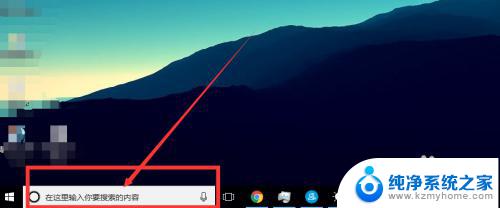
2.接着,鼠标放在底部空余的任意地方,鼠标右键点击。
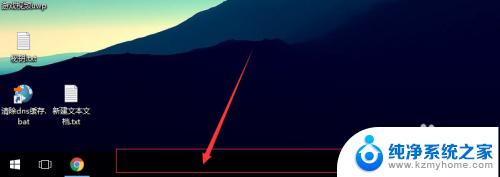
3.此时,弹出一个菜单,如下图所示:
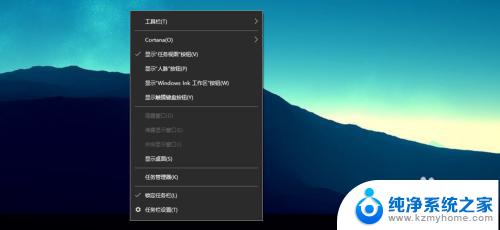
4.选择菜单中的cortana,此时会弹出一个菜单,默认是“显示搜索框”。如下图所示:
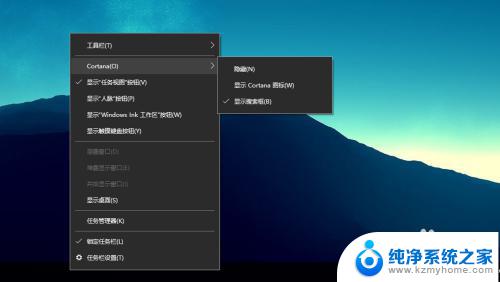
5.我们选择第一个“隐藏”即可,如下图所示:
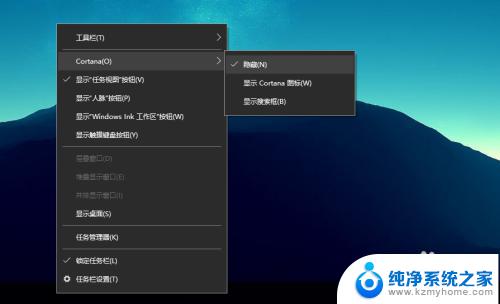
6.此时可以看到,底部搜索框就成功的关闭了!如下图所示:

7.好了,以上就是win10关闭底部搜索框的方法,感谢您的查看!
以上便是如何关闭win10系统桌面底下的搜索栏的全部内容,如果您还不了解,请按照以上步骤进行操作,希望这些步骤能帮助到您。
win10系统桌面底下的搜索栏怎么关闭 怎样在win10系统中关闭底部搜索框相关教程
- windows10怎么在屏幕下方添加搜索 Win10底部搜索框如何设置
- win10不显示搜索框 Win10系统任务栏搜索框不见怎么办
- win10系统搜索功能用不了 Win10电脑搜索框不能输入字怎么办
- win10取消任务栏搜索 win10任务栏搜索框怎么取消
- win10系统如何搜索文件内容 Windows10搜索文件中的指定内容方法
- win10如何取消任务栏的搜索框 Windows10任务栏搜索框去掉方法
- 如何关闭任务栏的桌面 WIN10底部任务栏怎么消失
- win10自带的搜索栏在哪里 Win10搜索框打开方法
- 电脑打开搜索的快捷键 win10搜索框快捷键打开技巧
- win10关闭远程桌面 Win10系统如何关闭远程桌面服务
- win10怎么设置浏览器起始页 Win10自带浏览器如何设置起始页网址
- win10开机图标变大了 win10电脑重启图标变大解决技巧
- 电脑重置后windows怎么激活 win10系统重置后激活方法
- 如何把显示桌面放到任务栏 Win7/Win10任务栏添加显示桌面快捷方式步骤
- win10文件夹没有高清晰音频管理器怎么办 Win10缺少高清晰音频管理器怎么办
- windows10设置休眠 win10如何设置休眠时间
win10系统教程推荐
- 1 win10开机图标变大了 win10电脑重启图标变大解决技巧
- 2 电脑重置后windows怎么激活 win10系统重置后激活方法
- 3 怎么开电脑麦克风权限 win10麦克风权限在哪里可以找到
- 4 windows 10开机动画 Windows10开机动画设置方法
- 5 输入法微软拼音怎么调 win10电脑微软拼音输入法怎么调整
- 6 win10没有ppt怎么办 win10右键新建中没有PPT选项怎么添加
- 7 笔记本硬盘损坏是否会导致蓝屏 Win10系统DRIVER POWER STATE FAILURE蓝屏怎么处理
- 8 win10老是提醒激活 Win10系统总提醒需要激活怎么解决
- 9 开机启动软件win10 Win10怎么设置开机自启动指定软件
- 10 win7和win10共享文件夹设置 Win10与win7局域网共享设置详解